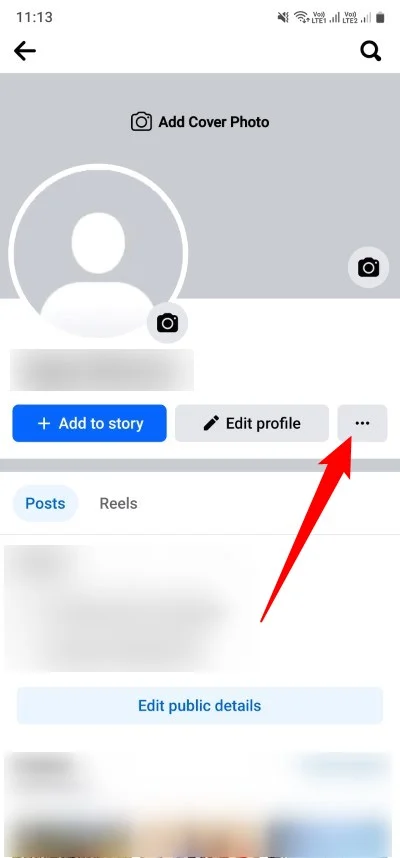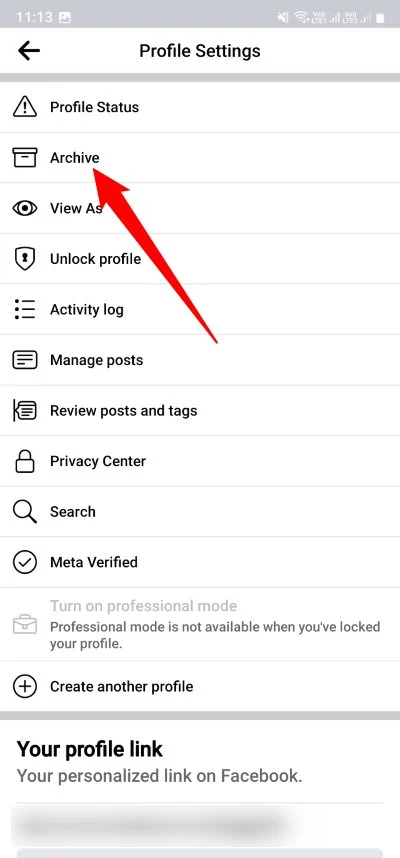古いまたは過去の Facebook ストーリーを確認する方法
公開: 2023-12-11Instagram と同様に、Facebook でもユーザーはストーリーの形で毎日の断片を共有できます。 これらの Facebook ストーリーは 24 時間プロフィールに表示されたままになり、その後再び消えます。 クロスプラットフォームのサポートにより、Instagram ストーリーを Facebook プロフィールで共有できます。 ただし、1 つのプラットフォームで健全性を維持するためのガイドの手順に従って、Instagram と Facebook のアカウントのリンクを解除することができます。 Facebook で共有した瞬間は一瞬かもしれませんが、古い思い出を思い出すのはいつも良い気分です。
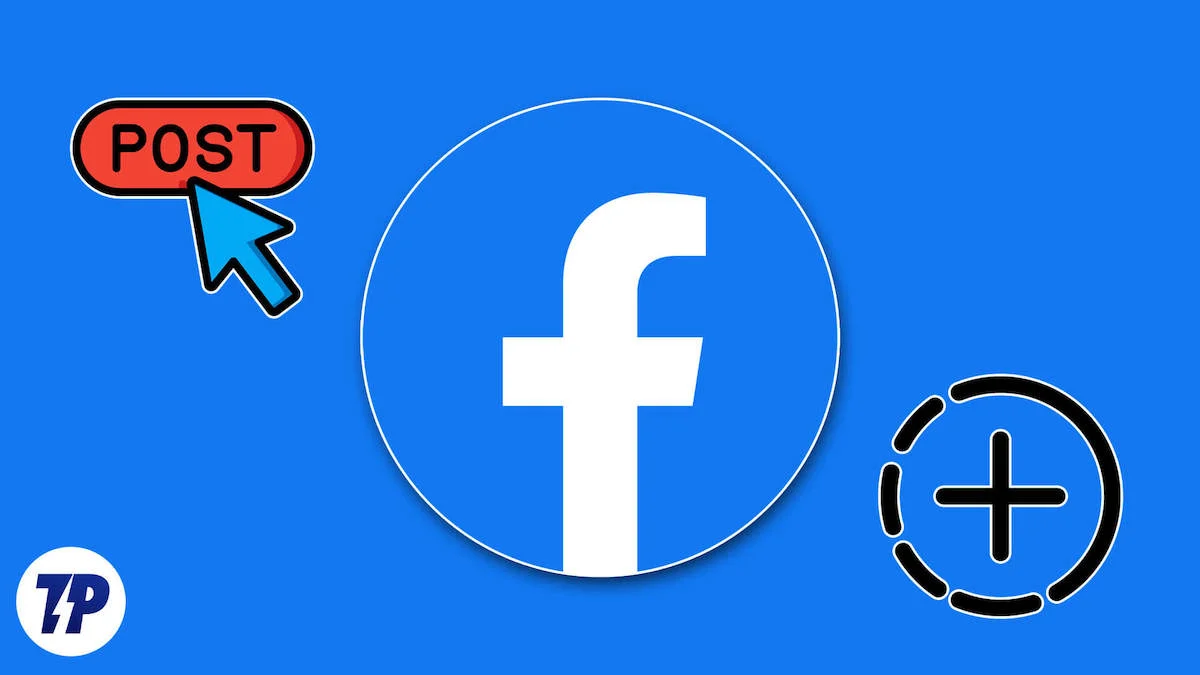
Facebook ストーリーは 24 時間有効なので、後で見ることができないと思うかもしれません。 幸いなことに、Facebook は過去の Facebook ストーリーを表示できるストーリー アーカイブ オプションを提供しているため、そのようなことはありません。 このガイドでは、過去の Facebook ストーリーを表示するために必要な手順を説明します。 この問題について深く掘り下げてみましょう。
目次
Facebook ストーリーのアーカイブ オプションをオンにするにはどうすればよいですか?
プラットフォーム自体でサードパーティのアプリケーションを使用せずに古い Facebook ストーリーを問題なく表示できる場合でも、Facebook ストーリー アーカイブ オプションを有効にしておく必要があることに注意してください。 そうすることで初めて、すべての Facebook ストーリーがアーカイブされ、24 時間後も Facebook ストーリーを表示できるようになります。
以下に、PC またはラップトップだけでなくスマートフォンでも Facebook ストーリー アーカイブ オプションを有効にする手順を示します。
1.スマートフォンの場合
- スマートフォンでFacebookアプリを起動します。
- アプリページの右下にあるメニューオプションをタップします。
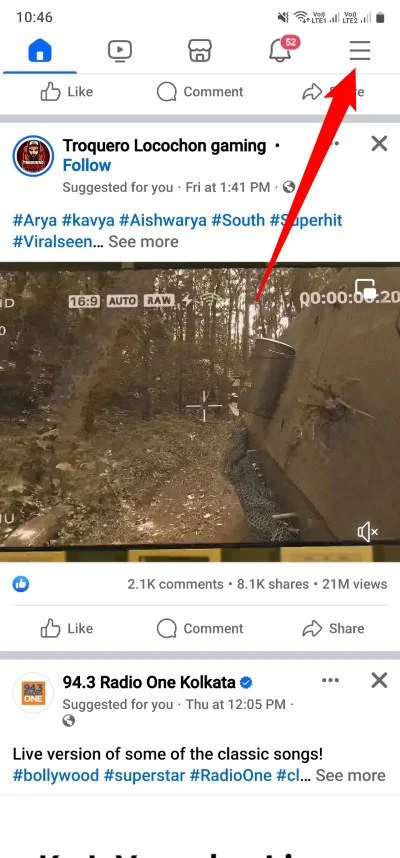
- [設定とプライバシー]を選択し、次に[設定]を選択します。
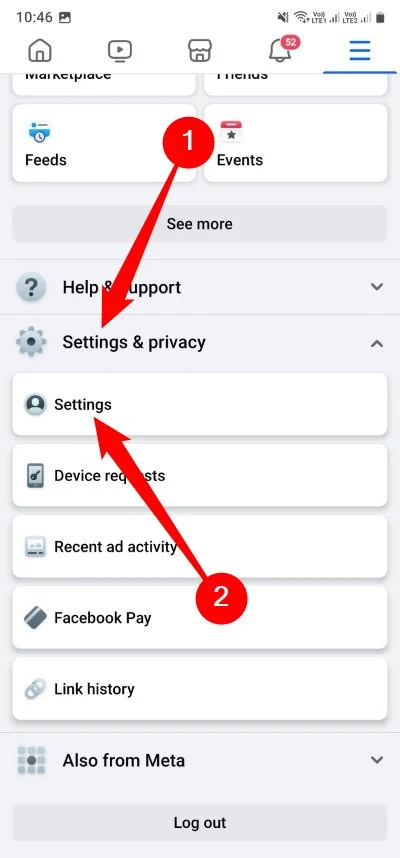
- 下にスクロールして「ストーリー」オプションをタップします。
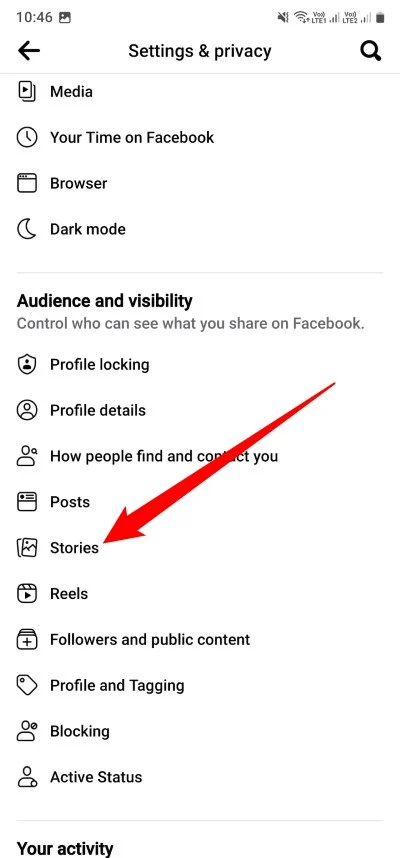
- [ストーリーのアーカイブ]オプションをオンにします。
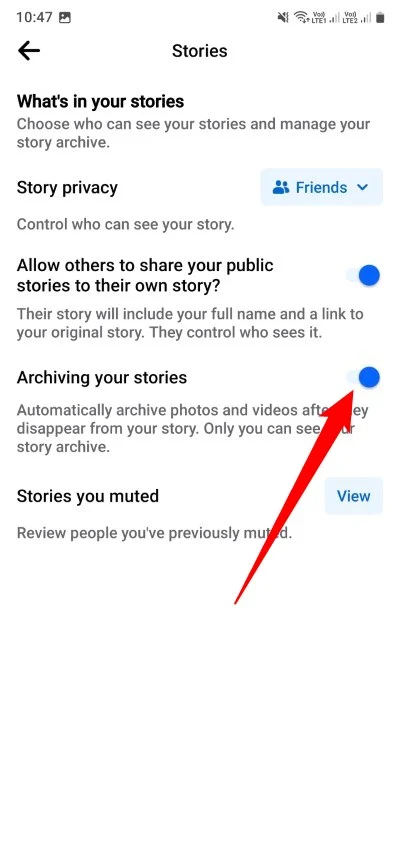
PC またはラップトップで Facebook ストーリーのアーカイブ オプションをオンにする手順については、次のセクションの手順に従ってください。
関連記事: Facebook で「いいね!」された投稿を確認する方法
2. PC/ラップトップ上で
- Facebook Web サイトにアクセスし、資格情報を使用してログインします。
- 右上隅にあるプロフィールアイコンをクリックし、 [設定とプライバシー]を選択します。 表示されるリストから「設定」を選択します。
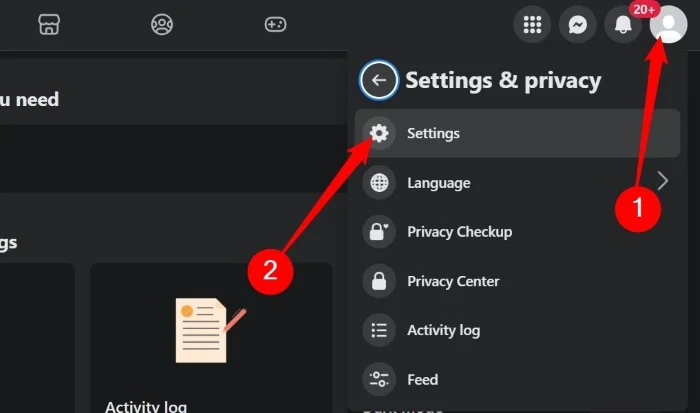
- 左側のペインで下にスクロールし、 「ストーリー」を選択します。
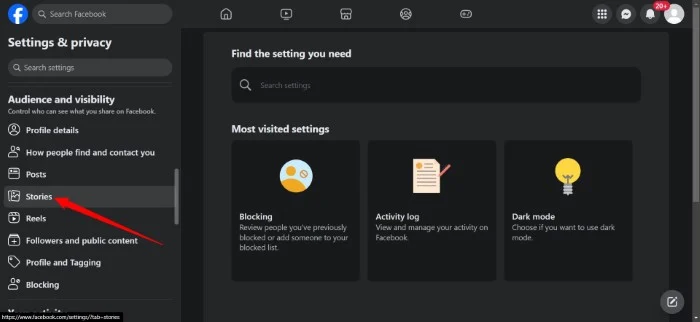
- [ストーリーのアーカイブ]オプションをオンにします。
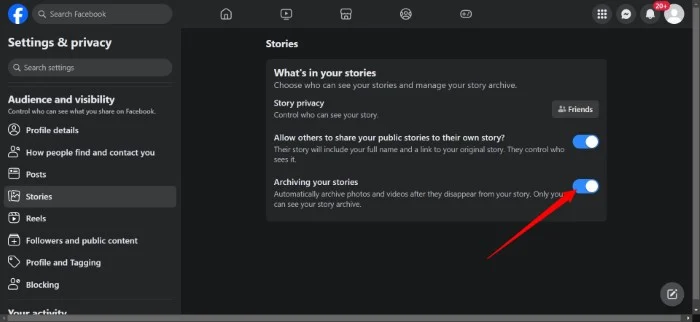
[ストーリーをアーカイブする] オプションをオンにすると、プロフィールから写真やビデオが消えた後、Facebook が自動的にアーカイブします。 アーカイブされた Facebook ストーリーを閲覧できるのはあなただけであることに注意してください。
Facebook の古いストーリーを表示するにはどうすればよいですか?
以下に、スマートフォンと PC の両方で古い Facebook ストーリーを表示する手順を示します。
1. スマートフォンで古い Facebook ストーリーを表示する
- Facebook アプリを開きます。
- ホームページの右上にある 3 本の水平バーとして表示されている[メニュー]ボタンをタップします。
- プロフィールを選択します。
- 三点アイコンをタップし、 [アーカイブ]を選択します。
- 古い Facebook ストーリーを表示するには、上部にある[ストーリー アーカイブ]オプションを選択します。
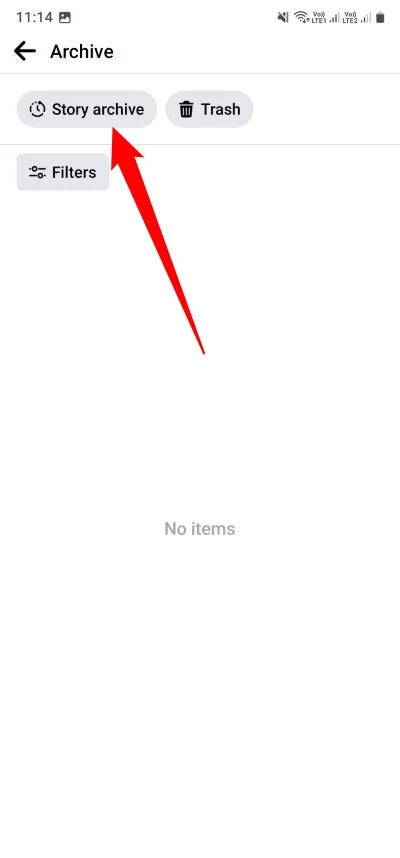
古い Facebook ストーリーを投稿している場合は、上記の手順を使用してアクセスできます。 デスクトップで表示する手順も簡単で、ビジネスやブログ用に Facebook ページを運営している場合に便利です。

2. 古い Facebook ストーリーをデスクトップで表示する
- お気に入りの Web ブラウザで Facebook Web サイトを起動します。
- Facebook アカウントの資格情報を使用してログインします。
- Facebook ページの左上隅にあるプロフィール名をタップします。
- プロフィール ページの3 点メニューアイコンをクリックし、表示されるリストから[アーカイブ]オプションを選択します。
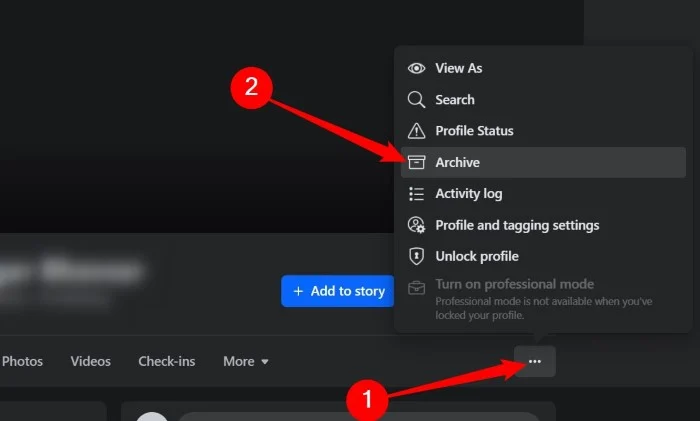
- 左側のペインからストーリー アーカイブを選択すると、古い Facebook ストーリーがすべて保存されます。
ストーリー アーカイブ オプションが表示されるのは、この機能を有効にし、古い Facebook ストーリーもアーカイブしている場合のみです。 そうでない場合は、左側にオプションが表示されません。
関連記事: Facebook で誰かを制限するとどうなるか
Facebook の古いストーリーをデバイスに保存するにはどうすればよいですか?
インターネット上では、古い Facebook ストーリーを自分のデバイスにローカルに保存できるかどうかを尋ねる人がたくさんいます。 Facebook での楽しい思い出のほとんどがここにあるかもしれないので、これは素晴らしい機能かもしれません。 その答えは「はい」です。 Facebook では、Facebook ストーリーをデバイスに保存するオプションを提供しています。
アプリを起動し、プロフィールに移動し、アーカイブされた古い Facebook ストーリーのコレクションをスクロールし、保存したいストーリーを開いて、[ストーリーを保存] をタップするだけです。 保存された Facebook ストーリーには、携帯電話のギャラリーの新しいフォルダーにアクセスできます。
Facebook ストーリーに関するよくある質問
1. 友達の古い Facebook ストーリーを見ることはできますか?
残念ながら、友達が消えてしまうと、友達の古い Facebook ストーリーを表示することはできません。 また、友達の古い Facebook ストーリーは、アーカイブされていても表示することはできません。 24 時間表示可能な場合にのみ表示できます。
2. 削除された Facebook ストーリーを表示することはできますか?
削除されたFacebookストーリーを閲覧することはできません。 Facebook アカウントから何かを削除すると、どこからでも削除されます。 これらは Facebook サーバーおよびバックアップ システムから削除され、閲覧できなくなります。 したがって、もうそれらを見ることはできません。 このような場合は、上記の手順に従って、Facebook ストーリーが公開されたらすぐにダウンロードし、バックアップ コピーを作成することをお勧めします。
3. Facebook で誰かのストーリーをスクロールすると、その人は知っていますか?
いいえ、Facebook で誰かのストーリーをスクロールして過ぎても、ビューとしてカウントされません。 視聴者としてカウントされるには、友達のストーリーを積極的にタップして表示し、視聴者リストに表示されるようにする必要があります。
4. Facebook でストーリーが表示されないのはなぜですか?
Facebook ストーリーを適切に読み込むには、安定したインターネット接続に接続する必要があります。 さらに、Facebook のすべての機能がスムーズに動作するように、アプリは正常に動作する必要があります。 ネットワーク接続が安定しており、アプリが最新であることを確認してください。